| Подпись | Описание | Тип данных |
Входные объекты | Класс объектов, содержащий поле HTML_CHART с кодом HTML, чтобы создать всплывающую диаграмму. Класс объектов должен иметь 32-битный ObjectID — 64-битные идентификаторы объектов не поддерживаются. | Feature Layer |
Выходные объекты | Выходной класс объектов, который будет содержать всплывающую диаграмму каждого объекта, сохраненную как вложение изображения. | Feature Class |
Ширина (Дополнительный) | Ширина каждого прикрепленного изображения в пикселах. | Long |
Высота (Дополнительный) | Высота каждого прикрепленного изображения в пикселах. | Long |
Повернуть подписи по оси X (Дополнительный) | Задает, будут ли повернуты подписи по оси Х.
| Boolean |
Краткая информация
Подготавливает интерактивные всплывающие диаграммы для отображения в веб-формате, сохраняя их в виде вложений изображений в класс объектов.
Несколько инструментов в наборах инструментов Пространственная статистика и Углубленный анализ пространственно-временных закономерностей создают выходные классы объектов, включающие поле HTML_CHART. Если вы щелкнете объект, содержащий это поле, на всплывающей панели появится интерактивная диаграмма. Однако, если вы опубликуете этот класс объектов в качестве веб-слоя в ArcGIS Online и щелкните объект в Map Viewer, эта диаграмма не появится во всплывающем окне. Этот инструмент создает класс объектов, который содержит всплывающие диаграммы в виде вложенных изображений. Если класс объектов с вложенными изображениями опубликован как веб-сервис в ArcGIS Online, диаграммы появятся во всплывающих окнах векторного веб-слоя.
Иллюстрация
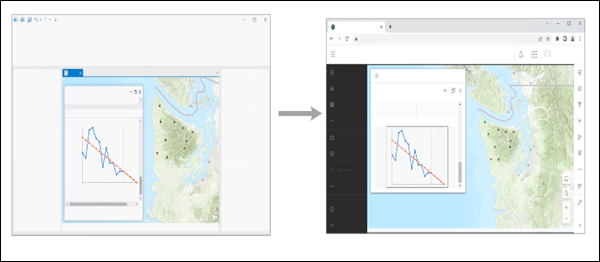
Использование
Этот инструмент принимает выходной класс объектов из следующих инструментов: Локальные двумерные отношения, Причинно-следственный анализ, Сглаживание временных рядов, Обнаружение точки изменений, Прогноз на основе леса, Кластеризация временных рядов, Прогнозирование подгонки кривой, Прогноз экспоненциального сглаживания и Оценка прогнозов по местоположению.
Этот инструмент не принимает файлы кубов Пространство-Время netCDF в качестве входных данных. Чтобы использовать результаты анализа и прогнозирования, хранящиеся в кубе Пространство-Время, в качестве входных данных для этого инструмента, запустите инструмент Визуализация куба Пространство-Время в 2D и создайте класс объектов, который включает всплывающие окна.
Выходной класс объектов этого инструмента должен иметь такое же отображение, что и входной класс пространственных объектов. Если отображение отличается, примените способ отображения заново с помощью инструмента Применить символы слоя . Используйте входной класс пространственных объектов в качестве значения параметра Слой символов, а выходной класс объектов качестве значения параметра Входной слой.
По умолчанию, этот инструмент использует половину доступных ядер. Измените параметр среды Коэффициент параллельной обработки, чтобы изменить количество ядер, используемых инструментом.
Чтобы опубликовать результат с помощью этого инструмента как веб-слой, вы должны выполнить вход в свою учетную запись ArcGIS Online или ArcGIS Enterprise в ArcGIS Pro и опубликовать слои как веб-слой. Учетная запись должна иметь права для публикации размещенных векторных слоев.
Чтобы просмотреть диаграммы онлайн, просмотрите векторный веб-слой в Map Viewer. Диаграммы не появятся при просмотре веб-слоя в Map Viewer Classic.
Если всплывающие окна в Map Viewer не содержат изображения диаграммы, возможно, вам потребуется настроить всплывающие окна. Щелкните слой, затем нажмите Всплывающие окна на панели инструментов Настройки (светлая). Щелкните Добавить ресурс и выберите опцию Вложения. Диаграммы теперь будут отображаться во всплывающих окнах.
Выходной класс объектов инструмента Сглаживание временных рядов будет содержать объекты с пустым значением <Null> в поле Time Series HTML Pop-up. Объекты с пустым значением в этом поле не будут иметь вложенного изображения в выходном классе объектов. В Map Viewer вы можете применить выражение фильтра, чтобы удалить объекты, которые имеют пустое значение в поле Всплывающее окно HTML временных рядов.
Если вы запустили этот инструмент, а метки оси X на диаграммах перекрываются, перезапустите инструмент и активизируйте параметр Поворот подписей оси X. Этот параметр уменьшает перекрытие подписей оси X, поворачивая их на 20 градусов.
Параметры
arcpy.stats.ConvertSSPopup(in_features, out_feature_class, {img_width}, {img_height}, {rotate_x_axis_labels})| Имя | Описание | Тип данных |
in_features | Класс объектов, содержащий поле HTML_CHART с кодом HTML, чтобы создать всплывающую диаграмму. Класс объектов должен иметь 32-битный ObjectID — 64-битные идентификаторы объектов не поддерживаются. | Feature Layer |
out_feature_class | Выходной класс объектов, который будет содержать всплывающую диаграмму каждого объекта, сохраненную как вложение изображения. | Feature Class |
img_width (Дополнительный) | Ширина каждого прикрепленного изображения в пикселах. | Long |
img_height (Дополнительный) | Высота каждого прикрепленного изображения в пикселах. | Long |
rotate_x_axis_labels (Дополнительный) | Задает, будут ли повернуты подписи по оси Х.
| Boolean |
Пример кода
Следующий скрипт Python демонстрирует, как использовать функцию ConvertSSPopup.
import arcpy
in_features = r"C:\data\health.gdb\LBR_life_expectancy_physical_activity"
out_features_img_attachments = r"C:\data\health.gdb\LBR_popups"
arcpy.stats.ConvertSSPopup(in_features, out_features_img_attachments, None, None, "NO_ROTATE")Следующий скрипт Python демонстрирует, как использовать функцию ConvertSSPopup.
import arcpy
arcpy.env.workspace = r"C:\Analysis\health.gdb"
#Run a tool from the Spatial Statistics or Space Time Mining toolbox that generates popup charts
arcpy.LocalBivariateRelationships_stats("us_counties", "life_expectancy", "physical_activity", "LBR_life_expectancy_physical_activity")
# Run the Convert Spatial Statistics Popup Charts for Web Display tool
arcpy.stats.ConvertSSPopup("LBR_life_expectancy_physical_activity", "LBR_popups", None, None, "NO_ROTATE")Параметры среды
Информация о лицензиях
- Basic: Нет
- Standard: Да
- Advanced: Да